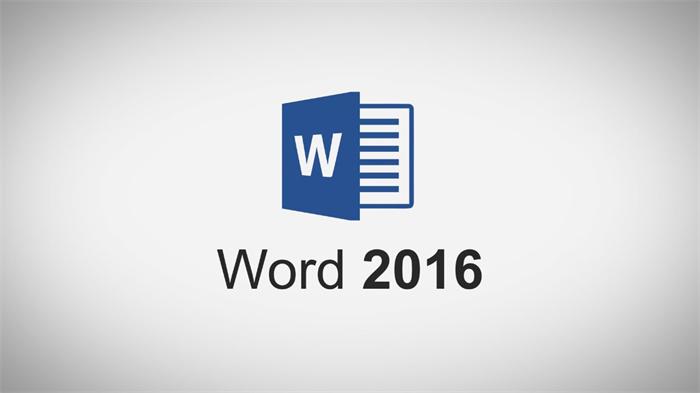
小提示(注意事项)
要设置Word自动保存,你可以按照以下步骤进行: 打开Word软件,点击“文件”菜单, 选择“选项”,然后在“高级”选项卡中找到“保存”下的“保存文档”部分, 在“保存文档”中勾选“保存自动恢复信息间隔”并设置时间,建议设置为5-10分钟,以防意外情况。 点击“确定”保存即可。 这样,当你的电脑出现异常情况或突然断电时,Word会自动保存你的文档,以免数据丢失。同时,你也可以选择手动保存或保存为不同的版本。
本文标签
关于本文
本页面已经被访问过5次,最后一次编辑时间为2023-06-06 10:40 。其内容由编辑昵称进行整合,其来源于人工智能,福奈特,wikihow等知识网站。










